요즘 번역기 앱, 어플들을 많이 사용하고 계실 텐데, 카카오톡 하나로 외국어 번역 기능을 사용하는 방법을 소개해 드리려고 합니다. 받은 대화내용 번역뿐만 아니라 내가 보내야 할 대화 내용까지 번역해서 보낼 수 있는 꿀 기능을 꼭 배워서 사용해 보시길 추천드립니다.
목차

카카오톡 번역 기능 설정하기
번역 기능을 사용하기 위해서는 카카오톡 설정에서 번역 기능을 활성화해주셔야 합니다.
1. 카카오톡을 실행시켜 오른쪽 상단에 있는 톱니바퀴(설정) 버튼을 눌러 '전체 설정' 메뉴에 들어가 줍니다.
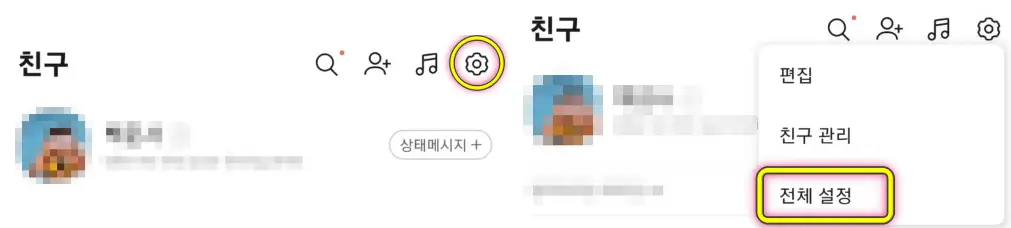
2. 다양한 메뉴 중에서 알래로 내려 보시면'실험실'이라는 메뉴가 있으며 눌러 줍니다.
3. 상단에 실험실 이용하기 버튼을 눌러 활성화를 시켜 주시고 아래에 보시면 '말풍선 번역' 기능도 버튼을 눌러 활성화시켜 줍니다.
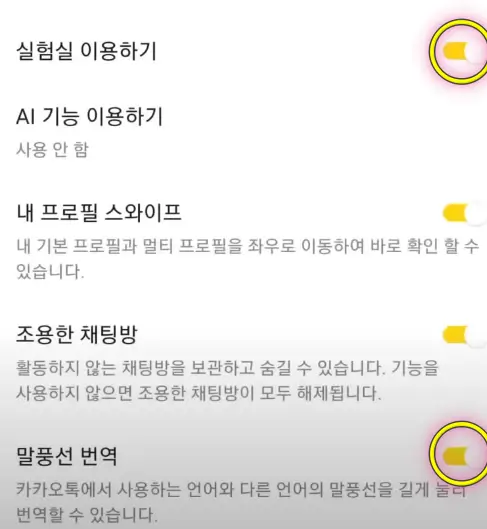
만약 해당 메뉴가 보이지 않으시다면 해당 기종의 문제가 아니라 카카오톡 버전의 문제일 가능성이 높습니다.
아래의 링크를 통해 갤럭시 안드로이드 스마트폰 사용자는 '구글 플레이스토어', 아이폰 사용자는 '앱 스토어'를 실행하셔서 업데이트를 진행해 주세요.
카톡 채팅방 대화 번역하는 방법
1. 외국어가 적혀 있는 채팅방에 들어가 줍니다.
2. 대화 내용에 손을 '꾹' 오래 눌러 주시면 메뉴가 뜨게 되며 밑에서 세 번째에 있는 '번역' 메뉴를 눌러 줍니다.
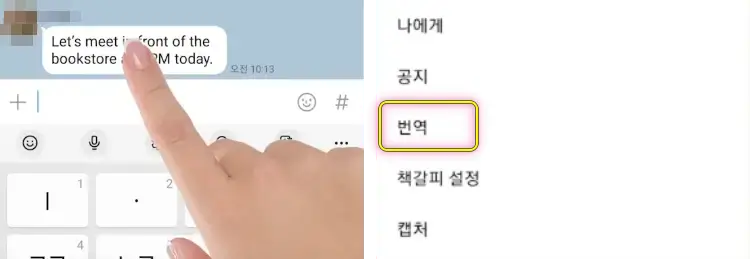
3. 영어를 한국어로 자동 번역된 결과 창이 뜨게 되며 필요하다면 번역된 내용을 '번역복사'를 통해 복사하여 다른 대화방에 붙여 넣기 하실 수도 있습니다.
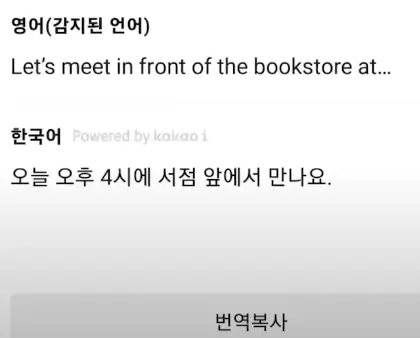
번역해서 답장하기 (안드로이드 갤럭시 스마트폰)
번역된 대화 내용을 하셨다면 보낼 내용을 상대방의 언어로 번역을 하여 답장을 해야겠죠?
아쉽지만 해당 기능은 안드로이드 갤럭시 스마트폰만 사용가능 합니다.
1. 채팅 입력하는 창을 터치해 주시면 키보드 창이 나오며 아래의 사진처럼 '번역' 아이콘을 눌러 줍니다.
아이콘이 보이신다면 2번으로 바로 넘어가 주시고 안보이신다면 아래 내용을 따라 설정을 해주세요.
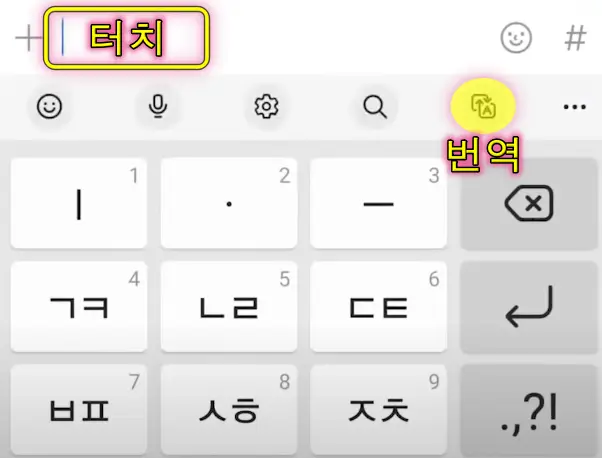
만약, 위 사진처럼 번역 아이콘이 보이지 않으시다면 키보드에 있는 '톱니바퀴' 설정 버튼을 눌러 줍니다.
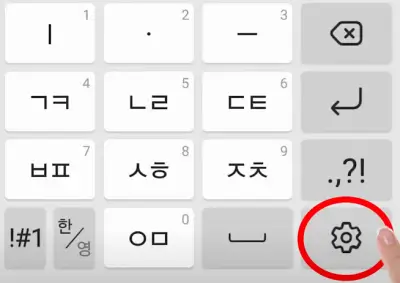
'키보드 툴바' 메뉴를 눌러 주시면 사용 안 함을 '사용 중'으로 바꿔 주고 다시 카톡에서 채팅 입력창을 터치하시면 번역 아이콘이 보이시는 것을 확인하실 수 있습니다.
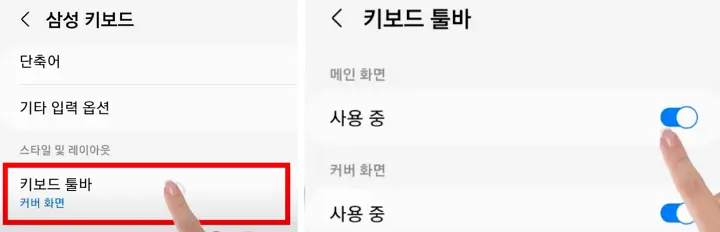
이렇게 해도 번역 아이콘이 안보이시면 오른쪽 점 세 개를 눌러 주시면 여러 메뉴들 중에 있습니다.
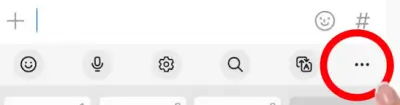
2. 번역 아이콘을 누르시면 채팅 입력창 아래에 '번역할 텍스트를 입력하세요'라는 텍스트 입력 창이 따로 생기게 되며 그곳에 대화할 내용을 적어 줍니다.

3. 한글로 입력을 하신 뒤 키보드에 있는 파란색 '번역' 버튼을 눌러 주시면 채팅창에 자동으로 번역된 대화 내용이 입력이 되며 보내기 버튼을 눌러 주시면 번역된 대화 내용이 보내지게 됩니다.
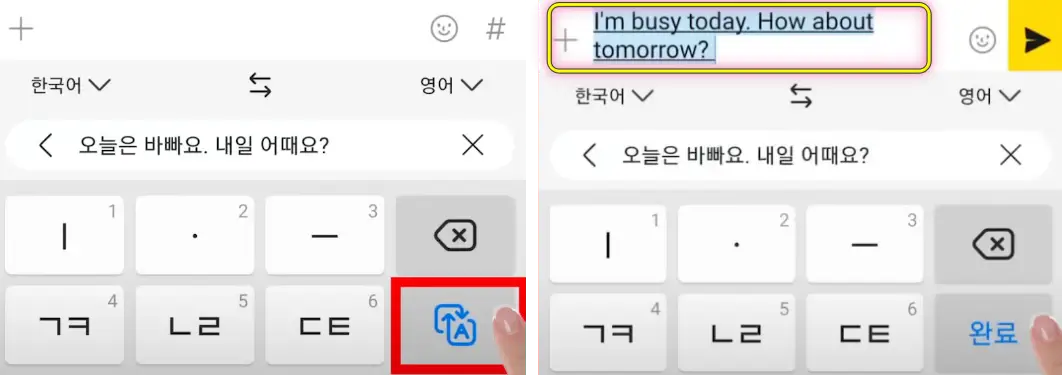
한국어에서 영어 말고도 오른쪽 영어로 된 곳을 눌러 여러 나라의 언어를 선택해 번역된 대화 내용을 보내실 수 있습니다.
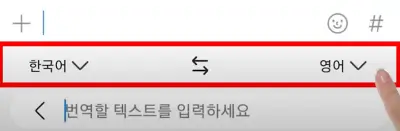
카카오톡 사용법 관련 글
'생활정보' 카테고리의 다른 글
| 변기 물 안 내려갈 때와 안 찰 때, 수압 약할 때 높이는 방법 (앵글밸브 확인) (0) | 2024.02.16 |
|---|---|
| 카카오톡 보낸 메시지 대화 삭제 방법과 삭제되지 않는 경우 (0) | 2024.02.04 |
| 컴퓨터 노트북 느려진 인터넷 속도 올리기, 100Mbps 이하 제한 풀기 (0) | 2024.01.12 |
| 2024년 생일자 할인 쿠폰 및 혜택 받기 총정리 (놀이공원, 외식, 카페, 영화, 뷰티) (0) | 2024.01.11 |
| 갤럭시 안드로이드 핸드폰 카메라 셔터 소리 없애기 무음 설정 방법 (0) | 2024.01.05 |




댓글